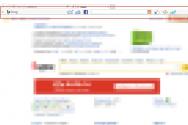Установка официальной прошивки. Прошивка смартфона Xiaomi Mi4c Прошивка xiaomi mi4 lte 4pda
Подробная инструкция по установке официальной прошивки на Xiaomi Mi 4i (Ferrari).
Драйвера и программы
Внимание!
Инструкция по установке
Сделать резервные копии всех необходимых данных и файлов и сохранить их на компьютер, съёмный носитель или облако.
Создать в корне диска С:\ папку с именем «Android».
Отключить проверку подлинности драйверов.
Windows 7
Во время включения компьютера, после загрузки BIOS, необходимо нажать клавишу F8. В появившимся меню «Дополнительные варианты загрузки» выбрать «Отключение обязательной подписи драйверов». Данный способ может сработать не с первого раза, поэтому следует повторить действие либо открыть командную строку от имени администратора и ввести две команды:
«bcdedit.exe /set loadoptions DDISABLE_INTEGRITY_CHECKS»
«bcdedit.exe /set TESTSIGNING ON»
Windows 8
Нужно нажать сочетание клавиш Win+I, зажать клавишу Shift и выбрать пункт «Выключение» > «Перезагрузка». При включении компьютера выбрать «Диагностика» > «Дополнительные параметры» > «Параметры загрузки» > «Перезагрузить». При загрузке выбрать режим «Отключить обязательную проверку подписи драйверов», нажав клавишу F7.
Windows 10
Необходимо зажать клавишу Shift и выбрать меню «Пуск» > «Выключение» > «Перезагрузка». После загрузки выбрать «Поиск и устранение неисправностей» > «Дополнительные параметры» > «Параметры загрузки» > «Перезагрузить». Затем выбрать пункт «Отключить обязательную проверку подписи драйверов», нажав клавишу F7.
Активировать пункты «Отладка по USB» и «Заводская разблокировка» на смартфоне в разделе «Для разработчиков» (находится в «Настройки» → «Дополнительно»).
Чтобы открыть данный раздел, нужно перейти в «Настройки» → «О телефоне» и несколько раз нажать на пункт «Версия MIUI».
Подключить телефон к компьютеру по USB-кабелю и изменить тип подключения с «Только зарядка» на «Передача файлов (MTP)».
Рекомендуется использовать оригинальный или кабель хорошего качества, а также порт USB 2.0, расположенный на материнской плате (для ПК).
Открыть командную строку и перейти в созданную папку Android командой «cd c:\Android\» (команды пишутся без кавычек).
Убедиться, что компьютер находит устройство по ADB.
Для этого необходимо ввести «adb devices» в командную строку. На появившейся запрос на телефоне о разрешении об отладке по ADB на данном компьютере необходимо нажать «Ok», при этом выбрав пункт «Всегда разрешать с этого компьютера». Если устройство видно, то выведется текст «List of devices attached» и список всех устройств (например,xxxxxxx device). Если же вместо «device» будет написано «offline» либо список окажется пустым, то необходимо обновить ADB, проверить драйвера/шнур, поменять порт USB/компьютер.
Перезагрузить смартфон в режим Fastboot.
Для этого необходимо в командной строке ввести «adb reboot bootloader» либо выключить его, затем включить с зажатой клавишей Уменьшения Громкости. На экране должен отобразиться заяц в шапке-ушанке.
Убедиться, что компьютер находит устройство в режиме Fastboot.
Для этого необходимо ввести команду «fastboot devices». Если в ответ выведется «xxxxxxx fastboot» значит телефон подключён верно. Если же выводится «waiting for device» или же вообще ничего - необходимо проверить состояние USB-подключения либо переустановить драйвера.
В командной строке ввести «flash_all.bat» для установки прошивки с удалением всех пользовательских данных либо «flash_all_except_data_storage.bat» для прошивки с их сохранением.
Начнётся процесс установки прошивки.
Через некоторое время устройство само перезагрузится в систему и будет готово к дальнейшей работе.
Если этого не произошло, необходимо в командной строке ввести «fastboot reboot» либо зажать кнопку Включения примерно на 10 секунд.
- поделиться
Не всех владельцев смартфона Xiaomi Mi4c устраивает MIUI, установленная на заводе-изготовителе. Одним критично наличие русского языка, другим хочется приобрести новые функции или просто сменить дизайн. В таком случае стоит использовать прошивки сторонних разработчиков. Для Xiaomi Mi4c прошивка — процесс несложный, но требующий соблюдения инструкций.
Прошивка кастомного TWRP recovery
Наиболее популярный способ установки новой прошивки Xiaomi — применение кастомного рекавери TWRP версии 3.1.1-1 для Android 7, 3.0.2-0 для Android 5 или универсального TWRP Multi для Xiaomi. После скачивания его требуется скопировать в папку на компьютере, в пути к которой не содержится русских букв, и переименовать в twrp_mi4c с расширением img.
Также следует установить Mi PC Suite, предварительно отключив проверку цифровой подписи драйверов в Windows. Поскольку с завода загрузчик на Xiaomi Mi4c не заблокирован, то для прошивки не требуется официальной разблокировки с помощью Mi Unlock.
Установка TWRP в режиме Fastboot:
- Перевести телефон в режим Fastboot (выключить, зажав клавиши «Громкость -» и «Power», отпустить их при появлении на экране зайца в ушанке).
- Запустить Командную строку в папке с распакованным TWRP recovery
- Ввести команду fastboot flash recovery twrp_mi4c.img в командную строку и нажать Enter. Эта команда запускает установку кастомного рекавери из файла twrp_mi4c img, полученного ранее, поэтому название может быть иное.
- Перезагрузить телефон удерживанием кнопки питания. Если открылось меню TWRP, то рекомендуется выбрать Reboot > Recovery и только после повторной перезагрузки в меню использовать Reboot > System (если установка прошивки планируется позднее).
После установки кастомного рекавери можно переходить к скачиванию пакета с прошивкой.
Установка прошивки на Xiaomi MI4c
Порядок инсталляции пакета с прошивкой зависит от типа скачанного ПО. Например, официальные прошивки можно устанавливать через встроенное приложение «Обновление». Если будет использоваться прошивка сторонних разработчиков той же версии Android, что и текущая, то необходимо придерживаться следующей последовательности действий:
- Создать бэкап средствами штатного приложения. Его можно сделать и с помощью TWRP, но существует риск возникновения проблем на прошивках другого разработчика.
- Скопировать скачанную прошивку на карту памяти или во внутреннюю память телефона. Она должна быть в формате zip (не tgz).
- Загрузиться в меню кастомного рекавери, зажав на выключенном смартфоне обе клавиши регулировки громкости и кнопку Power. Выбрать Wipe > Swipe to Factory Reset.
- С помощью пункта Install указать путь к файлу прошивки и сделать свайп слева направо для запуска процедуры инсталляции пакета.
Чуть сложнее перейти с одной версии Android на другую: с 5 на 7 или обратно. Для этого потребуется:
- Скачать установочный пакет в формате zip и SuperSU.
- Если на устройстве не используется универсальное рекавери, то потребуется скачать рекавери для устанавливаемой версии Android, поскольку кастомные рекавери для Android 5 и 7 несовместимы.
- Скопировать на телефон скачанное согласно п.1 и 2.
- Загрузиться в рекавери.
- Выполнить Wipe > свайп слева направо (очистка Data, Dalvik/Art Cache и Cache).
- Перезагрузиться в рекавери (Reboot > Recovery).
- Install, запустить установку.
По окончании установки загрузчик заблокируется, а текущее TWRP станет непригодно к дальнейшему использованию. Поэтому необходимо сразу (без перезагрузки) установить SuperSU, а затем — новое рекавери. Потом выполнить Reboot > Recovery.
Если после перезагрузки возникает значок MI, то это означает, что была допущена ошибка. В таком случае из-под системы придется установить Root Explorer и Flashify (for root users), дать разрешение на использование прав суперпользователя (root) и прошить TWRP с их помощью.
- Перезагрузиться в рекавери. Выполнить Wipe > Advanced Wipe > отметить галочками Dalvik/Art Cache и Cache > свайпом слева направо запустить очистку.
- Установка завершена, пришло время загружаться в систему. Первый запуск длится около 10 минут.
Для установки официальных Fastboot-прошивок с расширением tgz используется MiFlash. Применение данного способа удаляет все из внутренней памяти телефона и блокирует загрузчик, поэтому придется создать бэкап на внешнем носителе.
Перепрошивка в режиме Fastboot с помощью MiFlash выполняется следующим образом:
- Скачать прошивку, установить на компьютер Mi PC Suite и MiFlash. Отключение проверки цифровой подписи драйверов обязательно.
- Разархивировать tgz-файл в папку на диске, в пути к которой не содержится кириллицы и пробелов.
- Перевести смартфон в режим Fastboot.
- Зайти в MiFlash и нажимать Refresh до появления устройства в списке.
- Нажать Browse в окне MiFlash и выбрать папку с разархивированной прошивкой. Нужно выбирать ту папку, в которую вложен каталог images.
- Нажав на треугольник рядом с кнопкой Browse, выбрать пункт Advanced.
- Рядом с полем FastBoot Script нажать Browse и указать путь к файлу flash_all.bat в папке с разархивированной прошивкой.
- Нажать Enter на клавиатуре, после чего Refresh и затем Flash в окне MiFlash.
- По окончании процесса телефон перезагрузится. Первый запуск длится 7-10 минут.
Перепрошивка смартфона позволяет получить доступ к новым возможностям, настроить его в соответствии со своими пожеланиями и избавиться от недостатков штатного программного обеспечения.
Считается флагманской у китайского производителя, поэтому все устройства, которые выходят под названием Xiaomi Mi можно считать флагманами. Одним из ужаснейших смартфонов этой линейки можно считать Xiaomi Mi 4 , который вышел в не таком уж и далеком 2014 году. По характеристикам телефон не уступал флагманам того времени - Samsung Galaxy S5, Galaxy Alpha, Nexus 5, LG G3 и так далее, но при этом стоил заметно дешевле перечисленных моделей, что делало его выгодной покупкой. Можно даже сказать, что даже сейчас телефон будет смотреться не сильно хуже современных бюджеток, а в чем-то даже и лучше. Даже сейчас, в 2018, году телефон продолжает получать обновления MIUI, не говоря про кастомные прошивки, среди которых есть и Android Oreo с самой последней версией 8.1. И вот так плавно мы подошли к теме этой статьи - прошивка Xiaomi Mi 4. Мы разберем прошивку устройства на последнюю официальную версию MIUI 9.2 и немного расскажем вам про кастомные прошивки и способы их установки. Перестанем уже затягивать со вступлением и перейдем непосредственно к инструкции по прошивке Xiaomi Mi 4.
Прошивка Xiaomi Mi 4 на официальную MIUI
Стоит отдать должное компании Xiaomi, потому что прошивка Сяоми Ми 4 представляет из себя очень простой процесс, с которым может справиться любой. Конечно, если вы впервые за компьютером и даже не знаете, что такое драйвера, то вам не следует заниматься эти вот так сразу, ну а если вы более-менее понимаете как в вашем компьютере всё работает, то добро пожаловать. Прошивка Сяоми это не только легкий процесс, но и унифицированный! Практически все смартфоны Xiaomi прошиваются одной программой и нужны одни и те же драйвера. Mi 4, как и любой другой смартфон Xiaomi можно прошить на официальную MIUI через программу MIUI Rom Flashing Tool или сокращенно MiFlash и это очень удобная программа. Хотя бы тем, что она устанавливает все необходимые драйвера самостоятельно и всё, что вам остается сделать - это подключить телефон к компьютеру в режиме fastboot и нажать на кнопку «Flash». Ещё одно уточнение: смартфон Xiaomi Mi 4 не требует разблокировки загрузчика для прошивки через MiFlash, что значительно ускоряет и упрощает сам процесс, поэтому мы можем сразу перейти к прошивке. Осталось только скачать саму прошивку, а для этого переходим по ссылке и скачиваем самую свежую прошивку.
Сам процесс
Для начала нам нужно выключить телефон и загрузить его в режиме fastboot, для этого нужно зажать кнопки «питание» и «громкость –» одновременно. После этого телефон загрузится в режим fastboot, показав похожую картинку:

Подключаем телефон к компьютеру (желательно это делать через комплектный кабель) и ждем определения телефона системой. После в программе MiFlash нажимаем на кнопку «Refresh» (выделена желтым) и в списке устройств должен появиться ваш девайс.

Теперь нужно извлечь скачанную прошивку, желательно делать это через программу WinRAR или 7Zip. Создаем папку в корне диска C: и извлекаем туда прошивку. Копируем адрес до папки с прошивкой и вставляем его в поле, выделенное синим цветом.
Теперь нажимаем на кнопку «flash» для начала прошивки. Процесс может занять несколько минут, а первая загрузка устройства от 5 до 15 минут, наберитесь терпения.
Как вы смогли убедиться, процесс очень легкий и не занимает много времени, скорее всего вы прошивку будете дольше скачивать, чем непосредственно прошивать.
Кастомные прошивки для Xiaomi Mi 4
Здесь всё будет уже не так просто, но я постараюсь объяснить всё максимально доступно. Потребуется скачать архив (ссылка) с необходимыми инструментами и распаковать его в корень диска C:.
Нужно запустить телефон в режиме fastboot (питание + громкость вниз), и подключить телефон к компьютеру.
Вначале нужно прошить кастомный рекавери, а для этого будем использовать командную строку Windows. Запустить её можно через программу «Выполнить», для её запуска нажмите Win +R и введите «сmd». Так как необходимые инструменты у нас находятся в корне диска C в папке Android, то нам нужно туда перейти, а для этого вводим команду CD C:\Android
Для проверки подключения вашего смартфона можно ввести команду fastboot devices и в окне должен отобразиться ваш телефон.
Для прошивки рекавери нужно ввести команду fastboot flash recovery recovery.img , где «recovery.img» - это название файла с рекавери, который вы можете заменить на свой.
После установки кастомного рекавери нужно обязательно загрузиться в него. Для этого зажимаем кнопки «громкость +» и «питание».

Для прошивки в самом рекавери необходимо сделать wipe data, wipe cache и wipe dalvik cache и только после этого устанавливать кастомную прошивку в разделе «Install».
Как видите процесс установки кастомной прошивки гораздо сложнее установки MIUI и я бы рекомендовал просто установить свежую версию MIUI и не заморачиваться с кастомными прошивками.
Для начала вам необходимо найти и скачать файл с самой прошивкой. Взять вы его можете:
- На официальном сайте Xiaomi — http://en.miui.com/download-240.html , где выложено сразу несколько последних версий официальных прошивок на базе Android.
- Кастомные модифицированные варианты от xiaomi.eu и miui.su. Можете скачать версию от miui.su в .
Кроме того, чтобы перепрошивать смартфон, вам понадобятся root-права (как их получить мы рассматривали в отдельной статье), а также программа для автоматической прошивки и TWRP Recovery.
Xiaomi Mi4 прошивка: порядок действий
Перепрошить Сяоми Ми 4 достаточно просто. Для сравнения – со смартфонами от компании HTC зачастую нужно куда дольше морочить голову. С Xiaomi Mi4 порядок действий таков:
- Установите кастомное рекавери:
- Выключите телефон и запустите его в режиме fastboot (одновременно зажмите клавишу питания + кнопку уменьшения громкости).
- Подключите компьютер к телефону через оригинальный USB-шнур, запустите необходимый файл с разрешением *.bat, перед этим распаковав и сам . Файлы cwm.bat и twrp.bat инсталлируют нужное рекавери, а stock.bat позволит позже вернуться к родному recovery телефона. Следуйте инструкциям, написанным на экране.
- Загрузитесь в установленное кастомное recovery путём одновременного нажатия кнопок включения и громкости вверх.

- Прошейте смартфон, предварительно сделав бэкап всех данных: загрузитесь в кастомное рекавери (в данном случае TWRP), выберите «Install» и найдите нужный для установки архив прошивки с разрешением.zip. Внимание! Возможно, перед этим вам потребуется объединить два раздела системы в один (в случае прошивки Marshmallow).
Также, дабы избежать ошибок в процессе прошивки, рекомендуем совершить следующие действия:
- В Recovery выберите пункт «Wipe» или «Advanced Wipe» .
- Далее отметьте «Cache» , «Data », «Dalvik/ART Cache» , «System» , «Internal Storage» (последнее действие удалит все пользовательские данные с карты памяти microSD).
- Выберите «Advanced» — «Fix Contexts» .
Иногда, чтобы исправить выскочившую как нельзя некстати ошибку можно исправить, переименовав прошивку в «miui.zip », однако лучше всего сделать шаги, описанные выше.

Пока прошиваются все файлы системы, телефон нельзя отключать от ПК и вообще желательно не трогать. После завершения операции первое включение телефона может происходить достаточно долго – пугаться не стоит. Процесс может занять 15, 20 или даже 30 минут, также возможно несколько перезагрузок во время запуска телефона – это вполне нормально.
Если вы без труда справились с предыдущими пунктами, этот вам покажется совсем простым. На карту памяти вам нужно скинуть архив , который также прошиваем через Recovery.
Дарим подарки
Внешний аккумулятор Xiaomi Mi Power Bank 2i 10000 mAh
Силиконовый чехол в подарок
Подробнее
Внешний аккумулятор Xiaomi Mi Power Bank 2C 20000 mAh
Силиконовый чехол в подарок
Подробнее
"Данная инструкция рекомендуется для использования опытным и знающим пользователям или специалистам. В данной инструкции будет описан процесс прошивки смартфона, важно понимать, что во время прошивки удалятся все данные на вашем смартфоне, так же мы не несем ответственности за возможный вред, который вы можете нанести своему смартфону, все действия вы делаете на свой страх и риск."
В данной инструкции описывается процесс установки локализованной прошивки команды MiuiPRO , ввиду отсутствия русифицированной глобальной прошивки
ЗАГРУЗКА СПЕЦИАЛЬНОГО ПРОГРАММНОГО ОБЕСПЕЧЕНИЯ ДЛЯ ПРОШИВКИ СМАРТФОНА
1. По ссылке скачиваем файлы запуска режима EDL
2. По ссылке скачиваем файлы для разблокировки загрузчика
3. По ссылке скачиваем файлы прошивки TWRP
4. По ссылке скачиваем программу MiFlash
5. По ссылке скачиваем прошивку от команды MiuiPRO
Скачиваем все эти файлы, разархивируем и устанавливаем программу MiFlash
УСТАНОВКА ПРОШИВКИ
Режим EDL
1. Выключаем телефон
2. Переводим телефон в режим "Fastboot", для этого зажимаем одновременно клавиши: "громкости вниз" и "блокировки" и держим пока не появится зайчик
3. И теперь подключаем телефон в таком режиме к компьютеру (сзади) или ноутбуку (в любой USB разъём)
4. Из папки "fastboot_Mi 4s" запускаем файл "edl.cmd", телефон выключится и перейдёт в режим EDL 
Установка MiFlash
Открываем папку распакованную из архива, и запускаем файл MiPhones.exe
Далее указываем папку куда мы хотим установить программу и нажимаем «далее» (next)
В ходе установки могут появляться окна с предупреждениями, мы же их игнорируем и нажимаем «Все равно установить этот драйвер»
По окончанию установки нажимаем «закончить» (end). Мы установили программу MiFlash
Прошивка загрузчика
1. Запускаем программу MiFlash (из папки куда вы её ранее установили)
2. После нажимаем на кнопку «Обновить» (Refresh) 
3. Должно будет появится наше устройство COM 10 (цифра может быть и другой)
4. Нажимаем «Обзор» (Browse...) и указываем путь к папке "unlock" (из архива "unlock Mi 4s.rar") где лежат файлы для разблокировки загрузчика. После чего устанавливаем маркер перед «Flash all except data and storage» и нажимаем кнопку «Flash»
5. По окончанию мы увидим фразу: "Операция успешно завершена"
Из папки "twrp" (распакованной из архива "TWRP Mi 4s.rar") запускаем файл "flash.bat"

По окончанию процесса загрузки файла "flash.bat" телефон начнет перезагружаться в режим TWRP и отключаем телефон от USB кабеля.
Бывает что после загрузки TWRP перестает работать сенсор экрана, ничего страшного просто дождитесь пока экран телефона пеотухнет, после нажмите кнопку "блокировки" и свайпом разблокируйте телефон.
1. Сперва мы переведем на русский язык меню и сотрем все с телефона (сделаем "вайп")
Заходим в меню "Настроек"
Нажимаем на меню выбора языка

Выбираем Английский язык и подтверждаем свой выбор кнопкой внизу слева


Нажимаем "Advanced mode"

На открывшемся экране отмечаем следующие пункты: data, cache, dalvik cache и system


После того как, вверху экрана появится надпись "Wipe Complete Successful", нажимаем несколько раз "назад", до выхода на главную страницу меню TWRP.
2. Теперь займемся установкой прошивки
Для начала необходимо подключить смартфон к компьютеру или ноутбуку, и закинуть на телефон архив-файл с прошивкой в данном случае "miuipro_v5.1.1_aqua_6.9.29.zip"
Затем заходим в меню "Install"

Нажимаем на архив с закаченной прошивкой miuipro_v5.1.1_aqua_6.9.29.zip

Ничего не нажимаем, только внизу экрана делаем свайпом "Swipe to confirm flash"

После чего начнется установка прошивки на смартфон
После установки системы появится две кнопки, мы нажимаем левую кнопку "Wipe cache/dalvik"

Делаем свайп в указанной области

По окончанию когда процесса, следует уже нажать правую "Reboot System"

Смартфон перезагрузится, появится логотип mi.com и начнется загрузка операционной системы